看到有朋友问怎么下载歌曲到U盘里时小编就想到了好多年前自己也刚接触电脑时的情景,以前家里没有电脑也没有网络想要听歌曲还要拿着储存卡到数码店里让人帮忙下载歌曲,那时都是自己列好一张清单让让别人下载,还要收费的呢,哈哈,后来就自己拿着U盘到网吧里面自己折腾怎么下载歌曲到U盘里面,啥都不干就研究怎么下载歌曲到U盘里面,现在想想还真有趣呢~,那如果我们现在想下载歌曲到U盘里要怎么操作呢?很多刚刚接触电脑不久的朋友想下载歌曲到u盘却不知道怎么操作,小编这里就给大家说说下载歌曲到u盘的操作方法。
工具/原料:
系统版本:windows7
品牌型号:HP惠普
软件版本:酷狗音乐
下载歌曲到U盘里面的方法:
1、首先当然是要插上U盘啦~
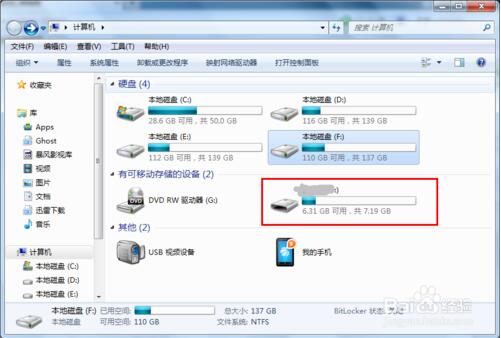
下载到U盘图-1
2、首先以酷狗音乐为例,在酷狗里面搜索喜欢的歌曲点击下载按钮,一般酷狗下载的歌曲文件放在D盘的KuGou文件夹里,下载设置项就能看到下载目录了。不过我们不可以直接在这里把目录改成U盘,因为U盘不是本地磁盘所以会出现下面的提示。我们可以在D盘的KuGou文件夹里面把歌曲全部选中然后右键复制到U盘里面或者右键发送到可移动设备。
u盘插在电脑上没反应?小编教你u盘插在电脑上没反应怎么办
我想,很多的U盘用户们肯定遇到过重装系统后u盘插在电脑上没有反应,明明前面使用的U盘还很正常的,但是现在将U盘插入电脑却发现居然u盘,这是怎么回事呢?很多人都遇到过这种的悲催事情吧,但是都显得束手无策,下面,小编就来跟大家说说解决电脑的方法吧

下载到U盘图-2
3、也可以直接用酷狗里面的功能,选中歌曲点击复制到移动设备,然后我们看到正在导入,等待一会就可以了。完成后看看U盘里面就能看到下载的歌曲了。

下载歌曲图-3
总结:
小编这里就只给大家介绍了酷狗音乐的方法,当然用其他的音乐软件如QQ音乐、百度音乐等都是差不多的操作,可以下载到电脑上在发送到U盘有些应用也可以选择保存到U盘里面。
U盘安装win8系统,小编教你如何使用U盘安装win8系统
win8推出已有一段时间了,但是一些用户还是不知道该怎么去操作安装,想要在网上找教程却发现网上的教程都是零零散散的,无从下手.为此,小编今天就来跟大家说说U盘安装的方法,下面,就是最详细的安装系统图文教程.






